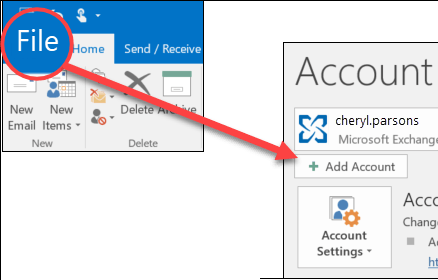
Wie füge ich Outlook eine weitere E -Mail -Adresse hinzu?
Das Erstellen einer neuen E -Mail -Adresse kann eine einschüchternde Aufgabe sein, insbesondere wenn Sie nicht viel Erfahrung mit E -Mail -Konten haben. Glücklicherweise erleichtert Microsoft Outlook einfach, Ihrem vorhandenen Konto eine zusätzliche E -Mail -Adresse hinzuzufügen. In diesem Artikel werden wir einen Blick darauf werfen, wie Sie Outlook eine weitere E -Mail -Adresse hinzufügen und die Vorteile untersuchen, die mit mehreren Konten geliefert werden. Wenn Sie also bereit sind, die Kontrolle über Ihre E -Mail -Konten zu übernehmen und sie zum Kinderspiel zu machen, dann beginnen wir!
- Öffnen Sie den Outlook auf Ihrem Computer.
- Klicken Sie auf Datei und dann auf Kontoeinstellungen.
- Wählen Sie unter Kontoeinstellungen das E -Mail -Konto aus, das Sie bearbeiten möchten.
- Klicken Sie auf Änderung, dann weitere Einstellungen.
- Klicken Sie unter der Registerkarte Erweitert auf Hinzufügen.
- Geben Sie die neue E -Mail -Adresse ein, wählen Sie den Kontotyp aus und klicken Sie auf OK.
- Klicken Sie auf Weiter und klicken Sie dann auf Fertig stellen.
Sobald Sie die Schritte ausgeschlossen haben, sollte die neue E -Mail -Adresse in Outlook verfügbar sein.

Hinzufügen einer zusätzlichen E -Mail -Adresse zu Outlook
Outlook ist ein von Microsoft entwickeltes E -Mail -Management -Tool. Dadurch können Benutzer mehrere E -Mail -Konten hinzufügen, damit sie ihre E -Mails an einem einzigen Ort verwalten können. In diesem Artikel wird erläutert, wie Outlook eine zusätzliche E -Mail -Adresse hinzufügt.
Einrichten eines Outlook -Kontos einrichten
Der erste Schritt zum Hinzufügen einer zusätzlichen E -Mail -Adresse zu Outlook besteht darin, ein Outlook -Konto zu erstellen. Sie können dies tun, indem Sie die Outlook -Website besuchen und sich für ein kostenloses Konto anmelden. Sobald Sie sich angemeldet haben, können Sie sich anmelden und Ihr Konto einrichten. Sie müssen Ihren Namen, Ihre E -Mail -Adresse, Ihr Passwort und andere Details eingeben. Sobald Sie den Setup -Vorgang abgeschlossen haben, sind Sie bereit, Ihrem Outlook -Konto zusätzliche E -Mail -Adressen hinzuzufügen.
Hinzufügen einer zusätzlichen E -Mail -Adresse
Sobald Sie ein Outlook -Konto erstellt haben, können Sie Ihrem Konto eine zusätzliche E -Mail -Adresse hinzufügen. Dazu müssen Sie zur Registerkarte "Konten" gehen und auf "Konto hinzufügen" klicken. Sie werden dann aufgefordert, die neue E -Mail -Adresse und das neue Passwort einzugeben. Sobald Sie dies getan haben, wird die neue E -Mail -Adresse Ihrem Outlook -Konto hinzugefügt.
Konfigurieren Ihrer E -Mail -Einstellungen
Nachdem Sie Ihrem Outlook -Konto eine zusätzliche E -Mail -Adresse hinzugefügt haben, müssen Sie Ihre E -Mail -Einstellungen konfigurieren. Dies beinhaltet das Einrichten der eingehenden und ausgehenden Servereinstellungen sowie die Authentifizierungseinstellungen. Sie finden diese Einstellungen auf der Registerkarte "Einstellungen". Sobald Sie Ihre E -Mail -Einstellungen konfiguriert haben, können Sie E -Mails von der neuen E -Mail -Adresse senden und empfangen.
Verwenden der zusätzlichen E -Mail -Adresse
Sobald Sie die zusätzliche E -Mail -Adresse hinzugefügt und die E -Mail -Einstellungen konfiguriert haben, können Sie die neue E -Mail -Adresse verwenden. Sie können es verwenden, um E -Mails zu senden und zu empfangen, genau wie bei Ihrer ursprünglichen Outlook -E -Mail -Adresse. Sie können auch die zusätzliche E -Mail -Adresse verwenden, um sich bei anderen Websites und Diensten anzumelden.
Verwalten mehrerer E -Mail -Adressen
Der letzte Schritt besteht darin, Ihre mehreren E -Mail -Adressen zu verwalten. Sie können dies tun, indem Sie auf die Registerkarte "Konten" gehen und auf "Konten verwalten" klicken. Auf diese Weise können Sie alle Ihre E -Mail -Adressen anzeigen und alle, die Sie nicht mehr benötigen, löschen. Dies ist eine großartige Möglichkeit, Ihr Outlook -Konto organisiert zu halten.
Tipps zum Verwalten mehrerer E -Mail -Adressen
Bei der Verwaltung mehrerer E -Mail -Adressen müssen einige Tipps beachten. Stellen Sie zunächst sicher, dass Ihre Passwörter sicher halten und regelmäßig ändern. Zweitens sollten Sie Filter einrichten, um Ihre E -Mails zu organisieren. Überprüfen Sie schließlich Ihre E -Mails regelmäßig, um sicherzustellen, dass Sie Ihre E -Mails auf dem Laufenden halten.
Fehlerbehebung mit Aussichtsproblemen
Wenn Sie Probleme haben, die Outlook ordnungsgemäß zu funktionieren, können Sie einige Dinge ausprobieren. Stellen Sie zunächst sicher, dass Sie über die richtigen Einstellungen für Ihre E -Mail -Adresse konfiguriert sind. Sie können auch versuchen, den Cache Ihres Browsers zu beseitigen oder Outlook neu zu installieren. Wenn Sie weiterhin Probleme haben, können Sie sich an den Microsoft -Support wenden, um Hilfe zu erhalten.
Abschluss
Das Hinzufügen einer zusätzlichen E -Mail -Adresse zu Outlook ist ein einfacher Prozess. Sobald Sie ein Outlook -Konto erstellt und die neue E -Mail -Adresse hinzugefügt haben, können Sie Ihre E -Mail -Einstellungen konfigurieren und die neue Adresse verwenden. Das Verwalten mehrerer E -Mail -Adressen kann schwierig sein, aber mit ein paar Tipps und Tricks können Sie Ihre E -Mails organisiert und sicher halten.
Verwandte FAQ
Q1. Wie füge ich Outlook eine neue E -Mail -Adresse hinzu?
A1. Das Hinzufügen einer neuen E -Mail -Adresse zu Outlook ist ein einfacher Prozess. Öffnen Sie zuerst Outlook und klicken Sie in der oberen rechten Ecke auf das Zahnradsymbol. Klicken Sie anschließend auf die Option "Konten verwalten". Klicken Sie von dort aus auf "Konto hinzufügen" und geben Sie dann die neue E -Mail -Adresse und das neue Passwort ein. Sobald das Konto überprüft wurde, wird es Outlook hinzugefügt, und Sie können es verwenden.
Q2. Welche Art von E -Mail -Konten werden in Outlook unterstützt?
A2. Outlook unterstützt eine Vielzahl von E -Mail -Konten, einschließlich POP3, IMAP, Exchange und Office 365. Zusätzlich können Outlook auf iOS- und Android -Geräten sowie im Web einrichten.
Q3. Ist es möglich, Outlook mehrere E -Mail -Konten hinzuzufügen?
A3. Ja, es ist möglich, Outlook mehrere E -Mail -Konten hinzuzufügen. Öffnen Sie dazu Outlook und klicken Sie in der oberen rechten Ecke auf das Zahnradsymbol. Wählen Sie "Konten verwalten" und klicken Sie dann auf "Konto hinzufügen". Geben Sie die E -Mail -Adresse und das Passwort für das neue Konto ein und klicken Sie dann auf "Konto hinzufügen". Das neue Konto wird dann zu Outlook hinzugefügt. Sie können diesen Vorgang wiederholen, um zusätzliche Konten hinzuzufügen.
Q4. Wie kann ich die Einstellungen für meine E -Mail -Konten in Outlook ändern?
A4. Um die Einstellungen für Ihre E -Mail -Konten in Outlook zu ändern, öffnen Sie Outlook und klicken Sie in der oberen rechten Ecke auf das Zahnradsymbol. Wählen Sie „Konten verwalten“ und klicken Sie dann auf das Konto, das Sie ändern möchten. Von dort aus können Sie Einstellungen wie den dem Konto zugeordneten Namen, die Häufigkeit von E -Mail -Überprüfungen und mehr anpassen.
Q5. Ist es möglich, ein Outlook -Konto ohne Passwort einzurichten?
A5. Nein, es ist nicht möglich, ein Outlook -Konto ohne Passwort einzurichten. Alle Outlook -Konten benötigen ein Passwort für Sicherheitszwecke. Wenn Sie kein Passwort haben, können Sie eine einrichten, indem Sie die Outlook -Website besuchen und den Anweisungen folgen.
Q6. Gibt es Sicherheitsrisiken, die mit dem Hinzufügen einer E -Mail -Adresse zu Outlook verbunden sind?
A6. Es ist möglich, dass beim Hinzufügen einer E -Mail -Adresse zu Outlook Sicherheitsrisiken verbunden sind, wie es bei jedem Online -Service vorhanden ist. Um diese Risiken zu minimieren, ist es wichtig, ein starkes und sicheres Passwort sowie eine Zwei-Faktor-Authentifizierung zu verwenden, falls verfügbar. Darüber hinaus ist es eine gute Idee, Ihren Computer und Ihre Software auf dem neuesten Stand zu halten und regelmäßig nach Viren und anderen böswilligen Software zu scannen.
So fügen Sie Outlook ein neues E -Mail -Konto hinzu - Office 365
Das Hinzufügen einer weiteren E -Mail -Adresse zu Outlook ist eine großartige Möglichkeit, einen effektiven Workflow zu erstellen und organisiert zu bleiben. Mit nur wenigen einfachen Schritten können Sie Ihrem Outlook -Konto eine neue Adresse hinzufügen. Sobald die neue Adresse hinzugefügt wurde, können Sie Ihre E -Mails, Kontakte und Kalender -Ereignisse einfach von einem zentralisierten Ort aus verwalten. Alle Ihre Kommunikation kann an einem Ort verwaltet werden, sodass Sie Ihre Produktivität maximieren und Ihre Arbeit auf dem Laufenden halten können. Mit Outlook können Sie problemlos in Verbindung, organisiert und effizient bleiben.




